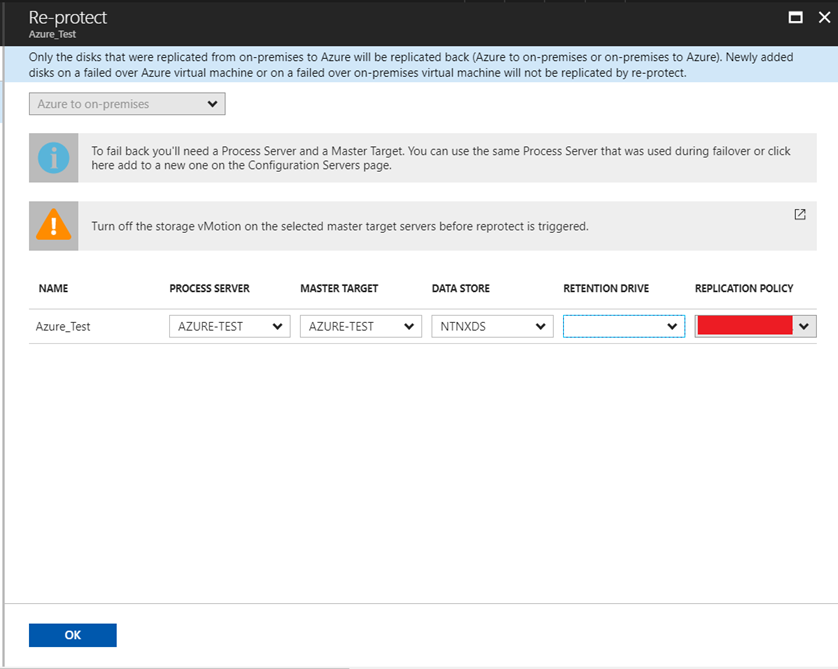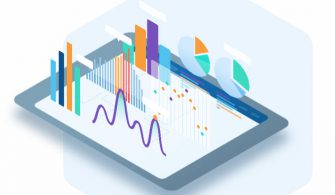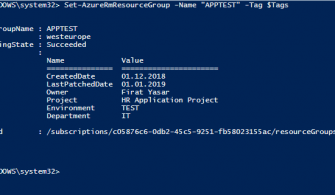Vmware altyapısı ile kullandığınız Azure Site Recovery ortamlarına Failover edilen Sunucularınızı Re-Protect etmek istediğinizde, Retention Drive seçeneğinin boş olarak geldiğini görebilirsiniz.
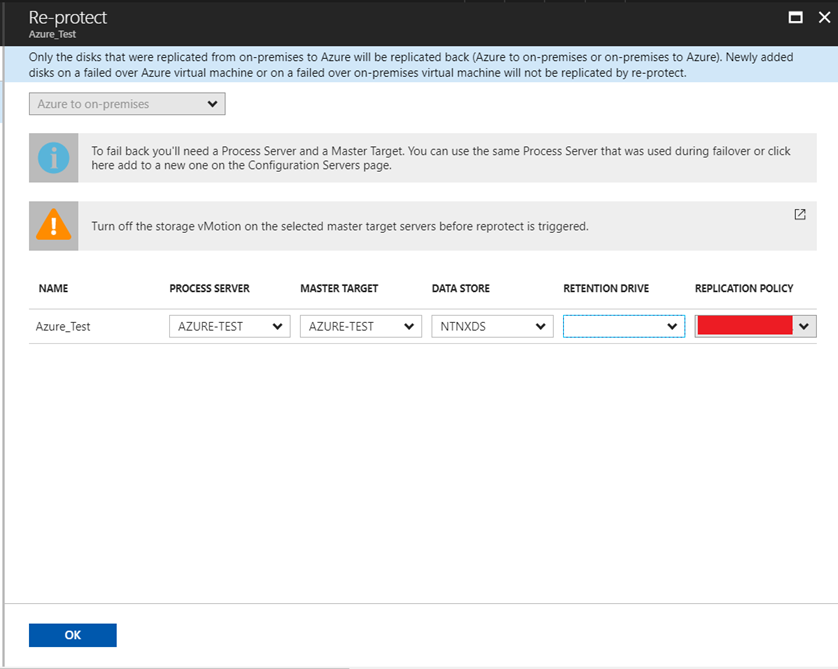
Resim-1
Replikasyon sırasında verileri alıp göndermeyi sağlayan Master Target Server (MTS) rolüdür. Bu nedenle siz de Re-Protect esnasında Retention Drive diskine erişim sağlayamıyorsanız, Master Target Server üzerine bir adet yeni disk eklemeniz gerekecektir. Bu disk üzerinden Re-Protect için gerekli olan veri alışverişi sağlanmış olacaktır.
Disk ekledikten sonra Failover işlemini yeniden yapmanıza gerek kalmaz. 10-15 dakika içerisinde eklediğiniz diski Retention Drive olarak görebilirsiniz.
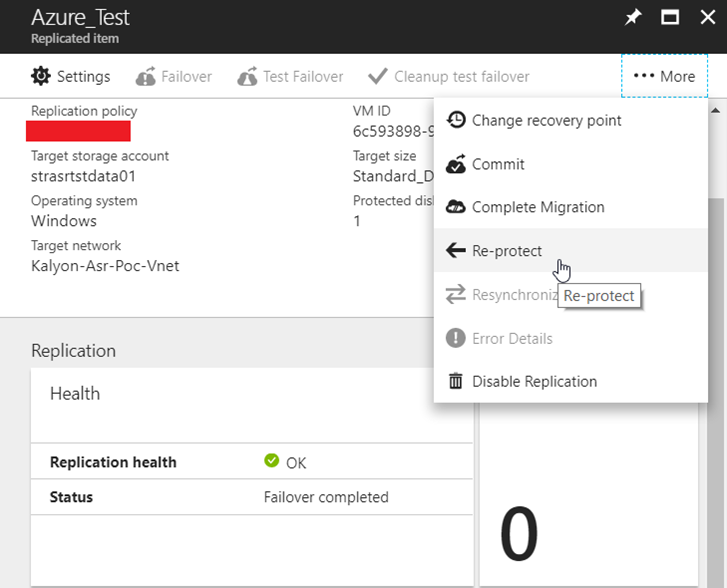
Resim-2
Yeniden Re-Protect komutu verdiğinizde diskin Retention Drive olarak geldiğini görüyorum.
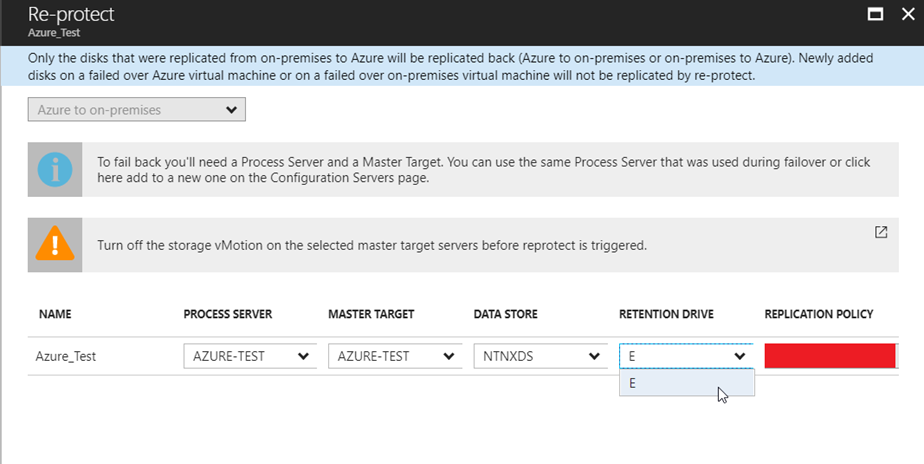
Resim-3
Bu işlemin daha hızlı gerçekleşmesini isterseniz Azure Portal üzerinden Recovery Vault içerisinde yer alan Site Recovery Infrastructure altından Refresh Server yapabilir ve ya Master Targer Server sunucunuzu restart edebilirsiniz.
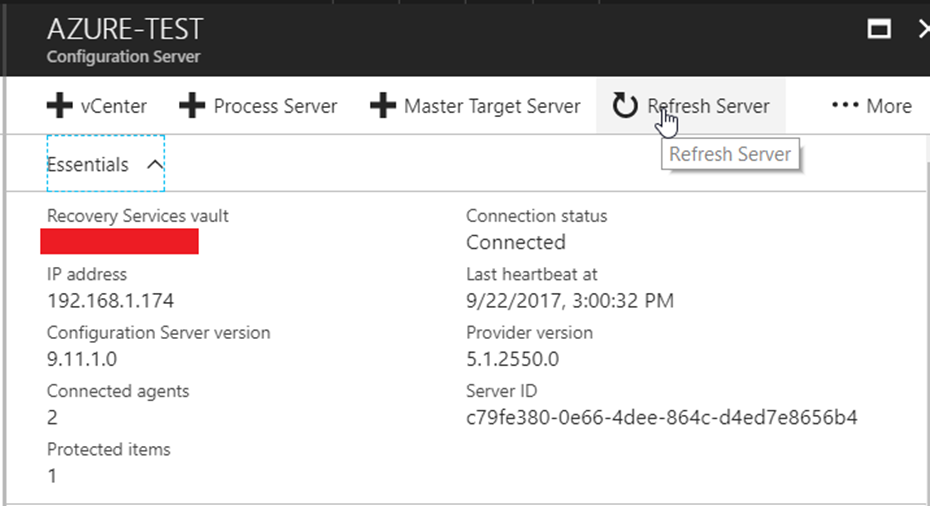
Resim-4
Re-Protect ile replikasyon işlemi tamamlandığında artık Failback sürecini sorunsuz bir şekilde tamamlayabilirsiniz.
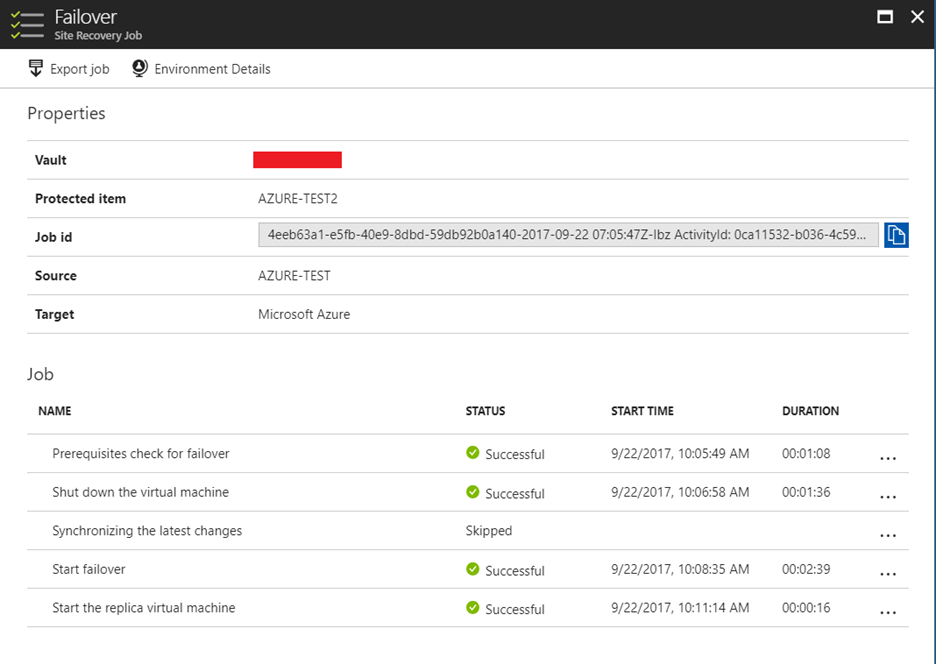
Resim-5
Vmware to Azure Azure Site Recovery Failback süreçlerinde karşılaştığınız farklı problemler var ise aşağıdaki linkten faydalanabilirsiniz;
https://docs.microsoft.com/en-us/azure/site-recovery/site-recovery-failback-azure-to-vmware
Bu konuyla ilgili sorularınızı alt kısımda bulunan yorumlar alanını kullanarak sorabilirsiniz.
Referanslar
TAGs: Vmware to Azure Azure Site Recovery, Azure site Recovery nedir, Retention Drive, Master Target Server (MTS), Failover, Azure Felaketten Kurtarma nedir, ASR